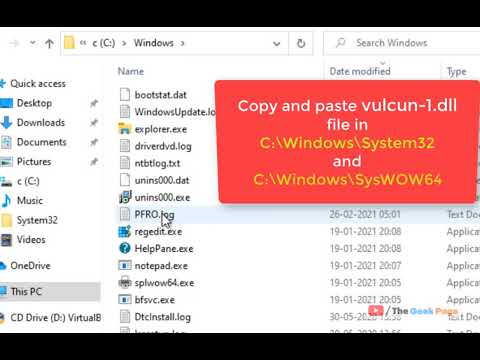On oluline, et igal brauseril oleks hea sirvimis kiirus ja parema andmeside reageerimise aeg, kuid aja möödudes aeglustub see mitme põhjuse tõttu. Siiski võite muuta Chrome'i brauser kiiremini ja parandage oma sirvimiskogemust, järgides neid lihtsaid nõuandeid. Selles postituses näeme meetodit Google Chrome'i brauseri kiirendamine Windowsi arvutis.
Google Chrome'i brauseri kiirendamine
Minge kogu loendist ja vaadake, milliseid soovitusi soovite proovida. Sa ei pea neid kõiki välja proovima - lihtsalt tee seda, mida te tunnete ennast mugavalt rakendades.
1] Luba Preftech
Võrgu toimimise prognoosid, mida nimetatakse ka eelseadeks, aitavad teil Google Chrome'i avatud veebisaite kiiremini luua. Google Chrome'i erifunktsioon võtab ressursse, vahemällu külastades lehtede vahemällu salvestades. Soovi korral saate selle seadeid muuta.
Selleks pääsete juurde " Seaded"Chrome'i brauseri menüü ja valige" Näita täpsemaid valikuid"Lehe alaosas.

Pärast seda, Privaatsus"Jaotises, vaadake valikut" Kasutage ennustusteenust lehtede kiiremaks laadimiseks" Siinkohal on oluline mainida, et kuigi see funktsioon muudab sirvimistegevuse tunduvalt kiiremaks, kasutab ta rohkem andmeid.
2] Lisa krome "Data Saver" laiendisse
Geniaalne laiendamine aitab teil Google'i servereid kasutades vähendada andmekasutust teie külastatud lehtede optimeerimiseks. Kui otsustate seda laiendust kasutada, hakkab Chrome kasutama Google'i servereid, et neid lehti külastada enne nende allalaadimist. Pange tähele, et privaatühendused (HTTPS) või inkognito režiimis vahelehtedel kasutatavad lehed ei optimeerita ega näe Google'i. Kui installite Chromebooki Data Saver laiendi, hakkab see automaatselt veebilehti tihendama, kui sirvite.

3] Kasuta ettearvamise teenust
Avage Google Chrome> Seaded> Kuva täpsemad seaded.
Jaotises Privaatsus valige seejärel Kasutage ennustusteenust lehtede kiiremaks laadimiseks seade
4] Keela soovimatu laiend
Enamik laiendusi jookseb taustal salaja, et pakkuda oma teenuseid. Sellegipoolest tarbivad nad suures ulatuses süsteemi ressursse. Siin on ainus võimalus, mis näib olevat elujõuline, soovimatute laienduste keelamine. Tehke järgmist
Klõpsake Google Chrome'i brauseri paremas ülanurgas nähtavamal menüüs "Hamburger" ja kuvatavate valikute loendist valige " Veel tööriistu ”.
Seejärel valisite " Pikendamines "külgmenüüst. Koheselt suunatakse teid laienduste lehele, kus kuvatakse kõik Chrome'i brauserile lisatud laiendused. Nende keelamiseks märkige ruut laienduste kõrval. Kui soovid
Nende keelamiseks märkige ruut laienduste kõrval. Kui soovite laiendit täielikult eemaldada, siis vajutage nuppu Prügikasti ikoon selle kõrval.

5] Kustutage Chrome'i andmed
Kui te ei kustuta sirvimisandmeid korrapäraselt, siis see aja jooksul suureneb, mis võib teie brauserit aeglustada. Kui soovite kustutada Google Chrome'i sirvimisandmed, klõpsake lihtsalt Hamburgeri ikoonil ja vali ajalugu valik.

Järgmiseks klõpsake " Kustuta sirvimise andmed"Nupp on nähtav ekraani ülaosas. Nüüd märgistage kasti erinevate andmetega, mida soovite kustutada, ja klõpsake valikul "Kustuta sirvimisandmed". Võib-olla ei soovi salvestatud paroolid kustutada. Kui teete seda, kustutab see kõik eelnevad sirvimisandmed.
6] Valige, millal Plugin Content käivitada
Saate oma brauseri jõudlust kiirendada, tagades, et Flash sisu laaditakse ainult siis, kui seda soovite. Selleks minge Chrome'i täpsematele seadetele ja klõpsake "Sisu seaded". Seal on jaotises "Privaatsus" valikuvõimalus " Lubage mul valida, millal plugina sisu käivitada"Jaotises" Pluginad ". Nüüd, kui lehel ilmub plugin või Flash-sisu, kuvatakse see ainult siis, kui klõpsate sellel.
7] Keelake pilte
Kuigi see funktsioon pole soovitatav, on sellel palju kasu. Kui Chrome'is pilte keelate, ei kuvata veebilehtede pilte ega laadige lihtsalt üles.
Kui soovite lihtsalt lugeda veebisaidi sisu ja hoida eemal murettekitavatest piltidest, võite kujutisi keelata, et lehe laadimise aega kiirendada. Selleks minge samadele "Sisu seaded" ja märkige ruut valiku " Ära näita pilte"Jaotises" Pildid ". Luba Kiire vahekaardi lipp
Chrome'i brauserit saate kiiremini muuta
8] Katsefunktsiooni abil saate kiiremini sulgeda vahelehti
Lihtne ja väga mugav funktsioon, mis võimaldab Chrome brauseril sulgeda vahelehed kiiresti, et brauser töötaks kiiremini. Tegelikkuses aitab see toiming Chrome'i JavsaScript-i käitleja käitamisel graafilise kasutajaliidesega (GUI) sõltumatult, kiirendades seeläbi brauserit ja ei luba vahelehtede sulgemiseks pikka aega oodata.
Selle salajase seadistuse juurde pääsemiseks sisestage oma aadressiribale chrome: // lipud, ka omnikastikesega. Otsima " Kiire vahekaart / aken sulgeda"Ja klõpsake selle funktsiooni sisselülitamiseks alloleval nupul" Enable ".
![9] Chrome'i värskendamine, kasutades eksperimentaalset funktsiooni 9] Chrome'i värskendamine, kasutades eksperimentaalset funktsiooni](https://i.technology-news-hub.com/images/general/tips-to-speed-up-google-chrome-browser-on-windows-pc-4-p.webp)
Peate suurendama RAM-i, mida Chrome on lubatud kasutada. Korrigeerides selle väärtust, saate kohandada plaatide kõrgus ja laius, et sellele eraldada rohkem RAMid. See pakub brauseri kasutamisel parema keritava ja minimaalse lohutamise.
Seadistuse muutmiseks tippige "Vaikimisi plaat" Leia dialoog ja mõlemad Vaikne plaadi laius ja kõrgus võimalused peaksid ilmuma arvutiekraanile. Kasutage rippmenüüsid väärtuste muutmiseks "Vaikimisi" kuni 512.
10] Eksperimentaalse KVIC-protokolli lubamine eksperimentaalse funktsiooni abil
QUIC on uue eksperimentaalse protokolli nimi ja see tähistab Kiire UDP Interneti-ühendus. Protokoll toetab komplekteeritud multipleksilisi ühendusi UDP-ga ja selle eesmärk on pakkuda turvakaitset, mis on samaväärne TLS / SSL-iga, koos vähenenud ühenduse ja transpordi latentsusega. Ühesõnaga, see funktsioon takistab mitme reisi serverisse, et luua ühendus, mis aitab lehte laadida.
Alustamiseks avage uus vahekaart ja avage see chrome: // flags /. Otsi "QUIC" ja kasutage allpool olevat rippmenüüd Eksperimentaalne QUIC-protokoll ja lubage see. Pärast muudatust taaskäivitage Chrome.
Vaade: Chrome'i brauseri kiiremini optimeerimise ja selle tegemise video.
Vaadake seda postitust, kui Chrome'i brauser külmab sageli või jookseb kokku.